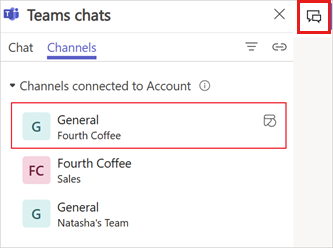Få åtkomst till länkade team och kanaler i Outlook och Sales
Samarbetsutrymmen i Microsoft Teams erbjuder specialbyggda platser för att arbeta med dina kollegor och kunder på konto- och affärsmöjlighetsaktiviteter – men vad händer om Teams inte är en del av ditt vanliga arbetsflöde? Om du föredrar att arbeta i Outlook eller Dynamics 365 Sales kan du fortfarande få bekväm åtkomst till team och kanaler som du länkat till ditt CRM med hjälp av en försäljningsmall eller förbättrat samarbete i Sales-appen.
Få åtkomst till länkade team och kanaler från Outlook
Öppna Copilot för försäljning i Outlook och bläddra ned till Samarbeta i Teams.
På kortet visas de team och kanaler som länkats från appen Försäljning (visas med ikonen Dynamics 365 Sales) eller som skapats i Outlook med tillägget Copilot för försäljning.
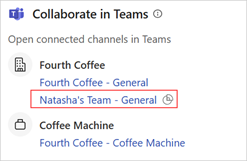
Välj ett team eller en kanal för att öppna den i Microsoft Teams.
Du kan också få tillgång till länkade team och kanaler från kortet Konton eller Affärsmöjligheter i Copilot för försäljning.
På kortet Konton eller Affärsmöjligheter hovrar du över en post, väljer Fler åtgärder (...)>Teams och väljer sedan kontonamnet, eller – för affärsmöjligheter – kanalnamnet för affärsmöjligheten.
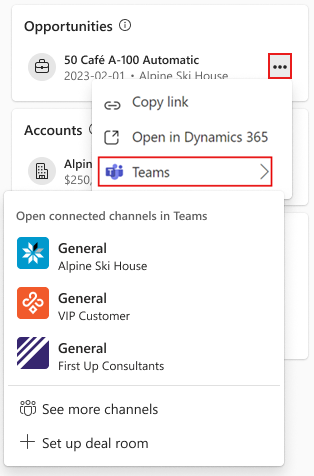
Öppna detaljinformation om konto eller affärsmöjlighet. Rulla ned till kortet Samarbeta i Teams och välj sedan kontoteamets namn eller, för möjligheter, namnet på affärsmöjlighetens kanal.
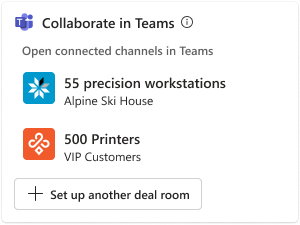
Få åtkomst till länkade team och kanaler från Dynamics 365 Sales
Försäljningsappen erbjuder två sätt att komma till dina samarbetsutrymmen.
Börja med att öppna kontot eller affärsmöjligheten i Dynamics 365 Sales.
Välj Samarbeta, välj ett team eller en kanal och välj sedan Öppna i Teams.
Fönstret Samarbete i Microsoft Teams visar de team och kanaler som skapades i Outlook med Copilot för försäljning-tillägget (anges av Copilot för försäljning-ikonen) eller länkade från Sales-appen.
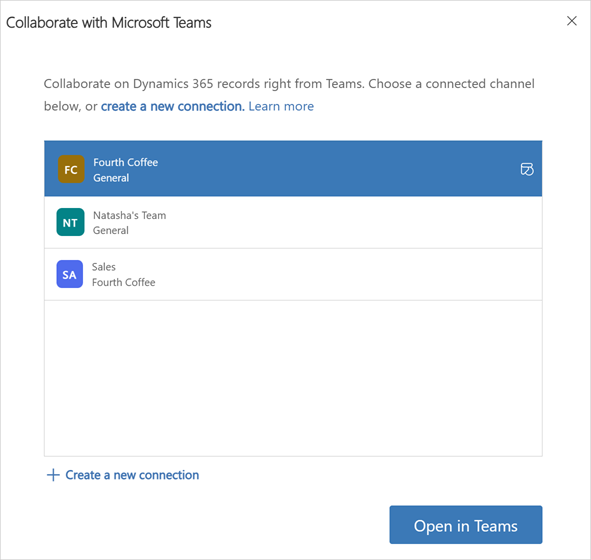
Välj ikonen Teams chattar och kanalintegrering
 i det övre högra hörnet. I rutan Teams-chatt väljer du fliken Kanaler och väljer sedan en kanal för att öppna den i Microsoft Teams.
i det övre högra hörnet. I rutan Teams-chatt väljer du fliken Kanaler och väljer sedan en kanal för att öppna den i Microsoft Teams.Fönstret Teams-chattar visar de team och kanaler som skapades i Outlook med Copilot för försäljning-tillägget (anges av Copilot för försäljning-ikonen) eller länkade från Sales-appen.